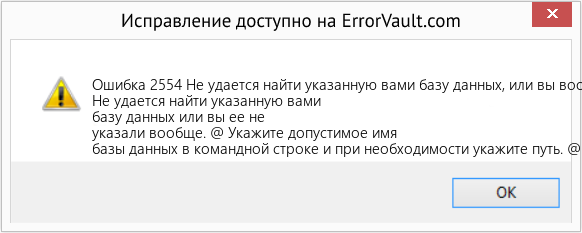Важно. Данная статья содержит сведения о том, как понизить уровень безопасности либо отключить функции безопасности на компьютере. Эти изменения вносятся для устранения определенной проблемы. Прежде чем вносить эти изменения, рекомендуется оценить риски, связанные с ними в конкретной среде. При реализации этого метода обхода примите все доступные меры для дополнительного обеспечения безопасности системы.
В данной статье относится к базе данных Microsoft Access (.mdb) и для проекта Microsoft Access (.adp).
Материал, изложенный Требует знания интерфейса пользователя для однопользовательского режима.
Для версии Microsoft Access 2002 в данной статье см.
304067.
Microsoft Access 2000 и Access 97 версии данной статьи см.
235280.
Симптомы
При попытке открыть существующую базу данных Microsoft Access с помощью ярлыка, может появиться следующее сообщение об ошибке:
Не удается найти указанную базу данных, или не указать базу данных вообще.
Укажите допустимое имя базы данных в командной строке и при необходимости включите путь.
Примечание для пользователей Microsoft Office Access 2007
Чтобы определить уникальный номер, связанный с сообщением об ошибке, нажмите сочетание клавиш CTRL + SHIFT + I. В нижнем правом углу сообщения появится следующий номер:
502554
Причина
Такое поведение наблюдается при выполнении одного из следующих условий:
-
Ярлык относится к более ранней версии приложения Access во время выполнения, и выбрал для обновления во время установки более поздней версии Microsoft Office более ранних версий приложений Office.
-
Программное обеспечение Norton AntiVirus уже был установлен при установке Microsoft Office Access 2007 или Microsoft Office Access 2003.
Решение
Предупреждение Этот способ может сделать компьютер или сеть более уязвимой для атак злоумышленников и проникновения вирусов либо других вредоносных программ. Корпорация Майкрософт не рекомендует использовать этот способ, но в случае необходимости, применяя данный способ, Вы очень рискуете. Используйте этот метод исключительно на свой страх и риск.
Примечание. Антивирусные программы предназначены для защиты компьютера от вирусов. Не следует загружать или открывать файлы из источников, которым вы не доверяете, посещать не доверенные веб-узлы, или открывать вложения электронной почты, если антивирусная программа отключена. Дополнительные сведения о компьютерных вирусах щелкните следующий номер статьи базы знаний Майкрософт:
129972 Компьютерные вирусы: описание, предотвращение и устранениеЧтобы устранить неполадки, связанные с приложение среды выполнения Access, выполните следующие действия:
Чтобы устранить неполадки, связанные с программным обеспечением Norton AntiVirus, выполните следующие действия:
-
Удалите доступ с компьютера.
-
Удалите с компьютера программное обеспечение Norton AntiVirus.
-
Переустановите Microsoft Access.
-
Убедитесь, что ярлык используется для открытия базы данных Access.
-
Переустановите программное обеспечение Norton AntiVirus.
Если проблема не устраняется указанных методов, вручную создайте новый ярлык. Включите путь для исправления Msaccess.exe и путь и имя файла базы данных, которую требуется открыть.
Например в разделе целевой объект ярлыка
Свойства, введите текст, который похож на следующий путь для Access 2003:
«C:Program FilesMicrosoft OfficeOffice11msaccess.exe» «C:My Documentsmymdb.mdb»В Access 2007 напоминает следующий путь:
«C:Program FilesMicrosoft OfficeOffice12msaccess.exe» «C:My Documentsmymdb.aacdb»
Дополнительные сведения
При установке программы выпуска 2007 системы Microsoft Office или Office 2003 на компьютер и более ранней версии Microsoft Office уже установлен на компьютере, можно выбрать вариант обновления программ Office. В результате более ранних версиях программы Microsoft Office, включая программы Office, которые используются в приложениях среды выполнения Access, будут удалены с компьютера. Тем не менее ярлыка или ярлыков для доступа к приложениям во время выполнения они не были обновлены. Таким образом при попытке открыть приложение Access во время выполнения с помощью ярлыка, может появиться сообщение об ошибке, описанное в разделе «Проблема» данной статьи.
Продукты независимых производителей, обсуждаемые в этой статье, производятся компаниями, независимыми от корпорации Майкрософт. Корпорация Майкрософт не дает никаких гарантий, явных или подразумеваемых, относительно производительности или надежности этих продуктов.
Нужна дополнительная помощь?
В этой статье представлена ошибка с номером Ошибка 2554, известная как Не удается найти указанную вами базу данных, или вы вообще не указали базу данных, описанная как Не удается найти указанную вами базу данных или вы ее не указали вообще. @ Укажите допустимое имя базы данных в командной строке и при необходимости укажите путь. @@ 1 @ 1 @ 10283 @ 1.
О программе Runtime Ошибка 2554
Время выполнения Ошибка 2554 происходит, когда Microsoft Access дает сбой или падает во время запуска, отсюда и название. Это не обязательно означает, что код был каким-то образом поврежден, просто он не сработал во время выполнения. Такая ошибка появляется на экране в виде раздражающего уведомления, если ее не устранить. Вот симптомы, причины и способы устранения проблемы.
Определения (Бета)
Здесь мы приводим некоторые определения слов, содержащихся в вашей ошибке, в попытке помочь вам понять вашу проблему. Эта работа продолжается, поэтому иногда мы можем неправильно определить слово, так что не стесняйтесь пропустить этот раздел!
- Команда — команда — это директива компьютерной программе, действующей как некоторый интерпретатор, для выполнения определенной задачи.
- База данных — База данных — это организованный набор данных.
- Найти — этот тег имеет несколько значений
- Включить — Положение, предоставляемое многими языками программирования, позволяющее использовать функции, определенные в одном файле, в другом.
- Путь — путь, общая форма имени файла или каталога имя, задает уникальное расположение в файловой системе.
Симптомы Ошибка 2554 — Не удается найти указанную вами базу данных, или вы вообще не указали базу данных
Ошибки времени выполнения происходят без предупреждения. Сообщение об ошибке может появиться на экране при любом запуске %программы%. Фактически, сообщение об ошибке или другое диалоговое окно может появляться снова и снова, если не принять меры на ранней стадии.
Возможны случаи удаления файлов или появления новых файлов. Хотя этот симптом в основном связан с заражением вирусом, его можно отнести к симптомам ошибки времени выполнения, поскольку заражение вирусом является одной из причин ошибки времени выполнения. Пользователь также может столкнуться с внезапным падением скорости интернет-соединения, но, опять же, это не всегда так.
(Только для примера)
Причины Не удается найти указанную вами базу данных, или вы вообще не указали базу данных — Ошибка 2554
При разработке программного обеспечения программисты составляют код, предвидя возникновение ошибок. Однако идеальных проектов не бывает, поскольку ошибки можно ожидать даже при самом лучшем дизайне программы. Глюки могут произойти во время выполнения программы, если определенная ошибка не была обнаружена и устранена во время проектирования и тестирования.
Ошибки во время выполнения обычно вызваны несовместимостью программ, запущенных в одно и то же время. Они также могут возникать из-за проблем с памятью, плохого графического драйвера или заражения вирусом. Каким бы ни был случай, проблему необходимо решить немедленно, чтобы избежать дальнейших проблем. Ниже приведены способы устранения ошибки.
Методы исправления
Ошибки времени выполнения могут быть раздражающими и постоянными, но это не совсем безнадежно, существует возможность ремонта. Вот способы сделать это.
Если метод ремонта вам подошел, пожалуйста, нажмите кнопку upvote слева от ответа, это позволит другим пользователям узнать, какой метод ремонта на данный момент работает лучше всего.
Обратите внимание: ни ErrorVault.com, ни его авторы не несут ответственности за результаты действий, предпринятых при использовании любого из методов ремонта, перечисленных на этой странице — вы выполняете эти шаги на свой страх и риск.
Метод 3 — Обновите программу защиты от вирусов или загрузите и установите последнюю версию Центра обновления Windows.
Заражение вирусом, вызывающее ошибку выполнения на вашем компьютере, необходимо немедленно предотвратить, поместить в карантин или удалить. Убедитесь, что вы обновили свою антивирусную программу и выполнили тщательное сканирование компьютера или запустите Центр обновления Windows, чтобы получить последние определения вирусов и исправить их.
Метод 1 — Закройте конфликтующие программы
Когда вы получаете ошибку во время выполнения, имейте в виду, что это происходит из-за программ, которые конфликтуют друг с другом. Первое, что вы можете сделать, чтобы решить проблему, — это остановить эти конфликтующие программы.
- Откройте диспетчер задач, одновременно нажав Ctrl-Alt-Del. Это позволит вам увидеть список запущенных в данный момент программ.
- Перейдите на вкладку «Процессы» и остановите программы одну за другой, выделив каждую программу и нажав кнопку «Завершить процесс».
- Вам нужно будет следить за тем, будет ли сообщение об ошибке появляться каждый раз при остановке процесса.
- Как только вы определите, какая программа вызывает ошибку, вы можете перейти к следующему этапу устранения неполадок, переустановив приложение.
Метод 2 — Обновите / переустановите конфликтующие программы
Использование панели управления
- В Windows 7 нажмите кнопку «Пуск», затем нажмите «Панель управления», затем «Удалить программу».
- В Windows 8 нажмите кнопку «Пуск», затем прокрутите вниз и нажмите «Дополнительные настройки», затем нажмите «Панель управления»> «Удалить программу».
- Для Windows 10 просто введите «Панель управления» в поле поиска и щелкните результат, затем нажмите «Удалить программу».
- В разделе «Программы и компоненты» щелкните проблемную программу и нажмите «Обновить» или «Удалить».
- Если вы выбрали обновление, вам просто нужно будет следовать подсказке, чтобы завершить процесс, однако, если вы выбрали «Удалить», вы будете следовать подсказке, чтобы удалить, а затем повторно загрузить или использовать установочный диск приложения для переустановки. программа.
Использование других методов
- В Windows 7 список всех установленных программ можно найти, нажав кнопку «Пуск» и наведя указатель мыши на список, отображаемый на вкладке. Вы можете увидеть в этом списке утилиту для удаления программы. Вы можете продолжить и удалить с помощью утилит, доступных на этой вкладке.
- В Windows 10 вы можете нажать «Пуск», затем «Настройка», а затем — «Приложения».
- Прокрутите вниз, чтобы увидеть список приложений и функций, установленных на вашем компьютере.
- Щелкните программу, которая вызывает ошибку времени выполнения, затем вы можете удалить ее или щелкнуть Дополнительные параметры, чтобы сбросить приложение.
Метод 4 — Переустановите библиотеки времени выполнения
Вы можете получить сообщение об ошибке из-за обновления, такого как пакет MS Visual C ++, который может быть установлен неправильно или полностью. Что вы можете сделать, так это удалить текущий пакет и установить новую копию.
- Удалите пакет, выбрав «Программы и компоненты», найдите и выделите распространяемый пакет Microsoft Visual C ++.
- Нажмите «Удалить» в верхней части списка и, когда это будет сделано, перезагрузите компьютер.
- Загрузите последний распространяемый пакет от Microsoft и установите его.
Метод 5 — Запустить очистку диска
Вы также можете столкнуться с ошибкой выполнения из-за очень нехватки свободного места на вашем компьютере.
- Вам следует подумать о резервном копировании файлов и освобождении места на жестком диске.
- Вы также можете очистить кеш и перезагрузить компьютер.
- Вы также можете запустить очистку диска, открыть окно проводника и щелкнуть правой кнопкой мыши по основному каталогу (обычно это C
- Щелкните «Свойства», а затем — «Очистка диска».
Метод 6 — Переустановите графический драйвер
Если ошибка связана с плохим графическим драйвером, вы можете сделать следующее:
- Откройте диспетчер устройств и найдите драйвер видеокарты.
- Щелкните правой кнопкой мыши драйвер видеокарты, затем нажмите «Удалить», затем перезагрузите компьютер.
Метод 7 — Ошибка выполнения, связанная с IE
Если полученная ошибка связана с Internet Explorer, вы можете сделать следующее:
- Сбросьте настройки браузера.
- В Windows 7 вы можете нажать «Пуск», перейти в «Панель управления» и нажать «Свойства обозревателя» слева. Затем вы можете перейти на вкладку «Дополнительно» и нажать кнопку «Сброс».
- Для Windows 8 и 10 вы можете нажать «Поиск» и ввести «Свойства обозревателя», затем перейти на вкладку «Дополнительно» и нажать «Сброс».
- Отключить отладку скриптов и уведомления об ошибках.
- В том же окне «Свойства обозревателя» можно перейти на вкладку «Дополнительно» и найти пункт «Отключить отладку сценария».
- Установите флажок в переключателе.
- Одновременно снимите флажок «Отображать уведомление о каждой ошибке сценария», затем нажмите «Применить» и «ОК», затем перезагрузите компьютер.
Если эти быстрые исправления не работают, вы всегда можете сделать резервную копию файлов и запустить восстановление на вашем компьютере. Однако вы можете сделать это позже, когда перечисленные здесь решения не сработают.
Другие языки:
How to fix Error 2554 (Can’t find the database you specified, or you didn’t specify a database at all) — Can’t find the database you specified, or you didn’t specify a database at [email protected] a valid database name in the command line, and include a path if [email protected]@[email protected]@[email protected]
Wie beheben Fehler 2554 (Sie können die angegebene Datenbank nicht finden oder Sie haben überhaupt keine Datenbank angegeben) — Die angegebene Datenbank kann nicht gefunden werden oder Sie haben überhaupt keine Datenbank [email protected] Sie einen gültigen Datenbanknamen in der Befehlszeile an und fügen Sie bei Bedarf einen Pfad [email protected]@[email protected]@[email protected]
Come fissare Errore 2554 (Non riesci a trovare il database che hai specificato o non hai specificato affatto un database) — Impossibile trovare il database specificato o non è stato specificato affatto un [email protected] un nome di database valido nella riga di comando e includere un percorso se [email protected]@[email protected]@[email protected]
Hoe maak je Fout 2554 (Kan de database die je hebt opgegeven niet vinden, of je hebt helemaal geen database opgegeven) — Kan de opgegeven database niet vinden, of u hebt helemaal geen database [email protected] een geldige databasenaam op in de opdrachtregel en voeg indien nodig een pad [email protected]@[email protected]@[email protected]
Comment réparer Erreur 2554 (Impossible de trouver la base de données que vous avez spécifiée, ou vous n’avez pas spécifié de base de données du tout) — Impossible de trouver la base de données que vous avez spécifiée ou vous n’avez pas spécifié de base de données du [email protected]écifiez un nom de base de données valide dans la ligne de commande et incluez un chemin si né[email protected]@[email protected]@[email protected]
어떻게 고치는 지 오류 2554 (지정한 데이터베이스를 찾을 수 없거나 데이터베이스를 전혀 지정하지 않았습니다.) — 지정한 데이터베이스를 찾을 수 없거나 데이터베이스를 전혀 지정하지 않았습니다[email protected]명령줄에 유효한 데이터베이스 이름을 지정하고 필요한 경우 경로를 포함합니다[email protected]@[email protected]@[email protected]
Como corrigir o Erro 2554 (Não é possível encontrar o banco de dados que você especificou ou você não especificou nenhum banco de dados) — Não é possível encontrar o banco de dados que você especificou ou você não especificou um banco de dados. @ Especifique um nome de banco de dados válido na linha de comando e inclua um caminho se necessário. @@ 1 @ 1 @ 10283 @ 1.
Hur man åtgärdar Fel 2554 (Hittar inte databasen du angav, eller så har du inte angett någon databas alls) — Kan inte hitta databasen du angav, eller om du inte angav någon databas [email protected] ett giltigt databasnamn på kommandoraden och inkludera en sökväg om det behövs. @@ [email protected]@[email protected]
Jak naprawić Błąd 2554 (Nie możesz znaleźć podanej bazy danych lub w ogóle nie określiłeś bazy danych) — Nie można znaleźć określonej bazy danych lub w ogóle nie określiłeś bazy [email protected] prawidłową nazwę bazy danych w wierszu poleceń i dołącz ścieżkę, jeśli to [email protected]@[email protected]@[email protected]
Cómo arreglar Error 2554 (No puede encontrar la base de datos que especificó o no especificó una base de datos en absoluto) — No puede encontrar la base de datos que especificó, o no especificó una base de datos en absoluto. @ Especifique un nombre de base de datos válido en la línea de comando e incluya una ruta si es necesario. @@ 1 @ 1 @ 10283 @ 1.
Об авторе: Фил Харт является участником сообщества Microsoft с 2010 года. С текущим количеством баллов более 100 000 он внес более 3000 ответов на форумах Microsoft Support и создал почти 200 новых справочных статей в Technet Wiki.
Следуйте за нами:
Последнее обновление:
26/12/22 01:05 : Пользователь Windows 10 проголосовал за то, что метод восстановления 3 работает для него.
Рекомендуемый инструмент для ремонта:
Этот инструмент восстановления может устранить такие распространенные проблемы компьютера, как синие экраны, сбои и замораживание, отсутствующие DLL-файлы, а также устранить повреждения от вредоносных программ/вирусов и многое другое путем замены поврежденных и отсутствующих системных файлов.
ШАГ 1:
Нажмите здесь, чтобы скачать и установите средство восстановления Windows.
ШАГ 2:
Нажмите на Start Scan и позвольте ему проанализировать ваше устройство.
ШАГ 3:
Нажмите на Repair All, чтобы устранить все обнаруженные проблемы.
СКАЧАТЬ СЕЙЧАС
Совместимость
Требования
1 Ghz CPU, 512 MB RAM, 40 GB HDD
Эта загрузка предлагает неограниченное бесплатное сканирование ПК с Windows. Полное восстановление системы начинается от $19,95.
ID статьи: ACX03089RU
Применяется к: Windows 10, Windows 8.1, Windows 7, Windows Vista, Windows XP, Windows 2000
Совет по увеличению скорости #10
Очистка вашего реестра:
Ускорьте работу своего компьютера, удалив неработающие ярлыки, недопустимые пути, недопустимые ссылки на установщик, отсутствующие общие библиотеки DLL и многое другое из системного реестра. Однако большинство очистителей реестра не так эффективны, как вы могли бы подумать. Итак, лучше проведите небольшое исследование и выберите тот, который работает лучше всего. Кроме того, всегда создавайте резервную копию, создавая новую точку восстановления системы.
Нажмите здесь, чтобы узнать о другом способе ускорения работы ПК под управлением Windows
| Номер ошибки: | Ошибка 2554 | |
| Название ошибки: | Can’t find the database you specified, or you didn’t specify a database at all | |
| Описание ошибки: | Can’t find the database you specified, or you didn’t specify a database at all.@Specify a valid database name in the command line, and include a path if necessary.@@1@1@10283@1. | |
| Разработчик: | Microsoft Corporation | |
| Программное обеспечение: | Microsoft Access | |
| Относится к: | Windows XP, Vista, 7, 8, 10, 11 |
«Can’t find the database you specified, or you didn’t specify a database at all» Введение
«Can’t find the database you specified, or you didn’t specify a database at all» часто называется ошибкой во время выполнения (ошибка). Чтобы убедиться, что функциональность и операции работают в пригодном для использования состоянии, разработчики программного обеспечения, такие как Microsoft Corporation, выполняют отладку перед выпусками программного обеспечения. К сожалению, иногда ошибки, такие как ошибка 2554, могут быть пропущены во время этого процесса.
Ошибка 2554 может столкнуться с пользователями Microsoft Access, если они регулярно используют программу, также рассматривается как «Can’t find the database you specified, or you didn’t specify a database at all.@Specify a valid database name in the command line, and include a path if necessary.@@1@1@10283@1.». Если возникает ошибка 2554, разработчикам будет сообщено об этой проблеме через уведомления об ошибках, которые встроены в Microsoft Access. Команда программирования может использовать эту информацию для поиска и устранения проблемы (разработка обновления). Таким образом, когда ваш компьютер выполняет обновления, как это, это, как правило, чтобы исправить проблемы ошибки 2554 и другие ошибки внутри Microsoft Access.
Что вызывает ошибку времени выполнения 2554?
В большинстве случаев вы увидите «Can’t find the database you specified, or you didn’t specify a database at all» во время загрузки Microsoft Access. Рассмотрим распространенные причины ошибок ошибки 2554 во время выполнения:
Ошибка 2554 Crash — Номер ошибки вызовет блокировка системы компьютера, препятствуя использованию программы. Обычно это происходит, когда Microsoft Access не может обрабатывать предоставленный ввод или когда он не знает, что выводить.
Утечка памяти «Can’t find the database you specified, or you didn’t specify a database at all» — последствия утечки памяти Microsoft Access связаны с неисправной операционной системой. Потенциальным фактором ошибки является код Microsoft Corporation, так как ошибка предотвращает завершение программы.
Error 2554 Logic Error — Ошибка программной логики возникает, когда, несмотря на точный ввод от пользователя, производится неверный вывод. Это видно, когда исходный код Microsoft Corporation содержит недостаток в обработке данных.
В большинстве случаев проблемы с файлами Can’t find the database you specified, or you didn’t specify a database at all связаны с отсутствием или повреждением файла связанного Microsoft Access вредоносным ПО или вирусом. Основной способ решить эти проблемы вручную — заменить файл Microsoft Corporation новой копией. Более того, поддержание чистоты реестра и его оптимизация позволит предотвратить указание неверного пути к файлу (например Can’t find the database you specified, or you didn’t specify a database at all) и ссылок на расширения файлов. По этой причине мы рекомендуем регулярно выполнять очистку сканирования реестра.
Ошибки Can’t find the database you specified, or you didn’t specify a database at all
Can’t find the database you specified, or you didn’t specify a database at all Проблемы, связанные с Microsoft Access:
- «Ошибка программного обеспечения Can’t find the database you specified, or you didn’t specify a database at all. «
- «Can’t find the database you specified, or you didn’t specify a database at all не является приложением Win32.»
- «Can’t find the database you specified, or you didn’t specify a database at all столкнулся с проблемой и закроется. «
- «Не удается найти Can’t find the database you specified, or you didn’t specify a database at all»
- «Can’t find the database you specified, or you didn’t specify a database at all не найден.»
- «Ошибка запуска программы: Can’t find the database you specified, or you didn’t specify a database at all.»
- «Can’t find the database you specified, or you didn’t specify a database at all не работает. «
- «Ошибка Can’t find the database you specified, or you didn’t specify a database at all. «
- «Неверный путь к программе: Can’t find the database you specified, or you didn’t specify a database at all. «
Проблемы Can’t find the database you specified, or you didn’t specify a database at all с участием Microsoft Accesss возникают во время установки, при запуске или завершении работы программного обеспечения, связанного с Can’t find the database you specified, or you didn’t specify a database at all, или во время процесса установки Windows. Запись ошибок Can’t find the database you specified, or you didn’t specify a database at all внутри Microsoft Access имеет решающее значение для обнаружения неисправностей электронной Windows и ретрансляции обратно в Microsoft Corporation для параметров ремонта.
Источники проблем Can’t find the database you specified, or you didn’t specify a database at all
Проблемы Can’t find the database you specified, or you didn’t specify a database at all вызваны поврежденным или отсутствующим Can’t find the database you specified, or you didn’t specify a database at all, недопустимыми ключами реестра, связанными с Microsoft Access, или вредоносным ПО.
В первую очередь, проблемы Can’t find the database you specified, or you didn’t specify a database at all создаются:
- Недопустимый Can’t find the database you specified, or you didn’t specify a database at all или поврежденный раздел реестра.
- Вредоносные программы заразили Can’t find the database you specified, or you didn’t specify a database at all, создавая повреждение.
- Can’t find the database you specified, or you didn’t specify a database at all злонамеренно или ошибочно удален другим программным обеспечением (кроме Microsoft Access).
- Can’t find the database you specified, or you didn’t specify a database at all конфликтует с другой программой (общим файлом).
- Microsoft Access/Can’t find the database you specified, or you didn’t specify a database at all поврежден от неполной загрузки или установки.
Продукт Solvusoft
Загрузка
WinThruster 2022 — Проверьте свой компьютер на наличие ошибок.
Совместима с Windows 2000, XP, Vista, 7, 8, 10 и 11
Установить необязательные продукты — WinThruster (Solvusoft) | Лицензия | Политика защиты личных сведений | Условия | Удаление
1 2 3 4 5 6 7 8 9 10 11 12 13 14 15 16 17 18 19 20 21 22 23 24 25 26 27 28 29 30 31 32 33 34 35 36 37 38 39 40 41 42 43 44 45 46 47 48 49 50 51 52 53 54 55 56 57 58 59 60 61 62 63 |
Private Sub Выгрузка_Click() On Error GoTo Err_Выгрузка_Click Dim dDate As Date Dim z2000_010_04, z2000_010_05, z2000_010_06, z2000_010_07, z2000_010_08, z2000_010_09, z2000_010_10, z2000_010_11, z2000_010_12, z2000_010_13, z2000_010_14, z2000_010_15, z2000_010_16, z2000_010_17, z2000_010_18, z2000_010_19, z2000_010_20, z2000_010_21, z2000_010_22, z2000_010_23, z2000_010_24, z2000_010_25, z2000_010_26 As String 'Получаем шаблон — теперь из базы данных Dim oBOF As BoundObjectFrame Set oBOF = Otch.Controls("OLEObject1") oBOF = DLookup("[Шаблон]", "Шаблон", "[КодШаблон] = 1") oBOF.Verb = acOLEVerbOpen oBOF.Action = acOLEActivate 'Получаем ссылки на запущенный нами Word и открытый в нем документ Dim oWord As Object Set oWord = CreateObject("Word.Application") app.Visible = True app.Documents.Add strPathDot oWord.Visible = True oWord.ActiveWindow.WindowState = wdWindowStateMaximize oDoc.Activate 'Вставляем данные в закладки oDoc.Bookmarks.Item("z2000_010_04").Range.Text = Nz(z2000_010_04, "") oDoc.Bookmarks.Item("z2000_010_05").Range.Text = Nz(z2000_010_05, "") oDoc.Bookmarks.Item("z2000_010_06").Range.Text = Nz(z2000_010_06, "") oDoc.Bookmarks.Item("z2000_010_07").Range.Text = Nz(z2000_010_07, "") oDoc.Bookmarks.Item("z2000_010_08").Range.Text = Nz(z2000_010_08, "") oDoc.Bookmarks.Item("z2000_010_09").Range.Text = Nz(z2000_010_09, "") oDoc.Bookmarks.Item("z2000_010_10").Range.Text = Nz(z2000_010_10, "") oDoc.Bookmarks.Item("z2000_010_11").Range.Text = Nz(z2000_010_11, "") oDoc.Bookmarks.Item("z2000_010_12").Range.Text = Nz(z2000_010_12, "") oDoc.Bookmarks.Item("z2000_010_13").Range.Text = Nz(z2000_010_13, "") oDoc.Bookmarks.Item("z2000_010_14").Range.Text = Nz(z2000_010_14, "") oDoc.Bookmarks.Item("z2000_010_15").Range.Text = Nz(z2000_010_15, "") oDoc.Bookmarks.Item("z2000_010_16").Range.Text = Nz(z2000_010_16, "") oDoc.Bookmarks.Item("z2000_010_17").Range.Text = Nz(z2000_010_17, "") oDoc.Bookmarks.Item("z2000_010_18").Range.Text = Nz(z2000_010_18, "") oDoc.Bookmarks.Item("z2000_010_19").Range.Text = Nz(z2000_010_19, "") oDoc.Bookmarks.Item("z2000_010_20").Range.Text = Nz(z2000_010_20, "") oDoc.Bookmarks.Item("z2000_010_21").Range.Text = Nz(z2000_010_21, "") oDoc.Bookmarks.Item("z2000_010_22").Range.Text = Nz(z2000_010_22, "") oDoc.Bookmarks.Item("z2000_010_23").Range.Text = Nz(z2000_010_23, "") oDoc.Bookmarks.Item("z2000_010_24").Range.Text = Nz(z2000_010_24, "") oDoc.Bookmarks.Item("z2000_010_25").Range.Text = Nz(z2000_010_25, "") oDoc.Bookmarks.Item("z2000_010_26").Range.Text = Nz(z2000_010_26, "") DoCmd.OpenReport stoWord, acdDate Exit_Выгрузка_Click: Exit Sub Err_Выгрузка_Click: MsgBox Err.Description Resume Exit_Выгрузка_Click End Sub |
- Печать
Страницы: [1] Вниз
Тема: Подключение к MS Access (Прочитано 7020 раз)
0 Пользователей и 1 Гость просматривают эту тему.
Уважаемые коллеги!
Раньше я писал приложения для autocad на vba, недавно начал использовать для этого .NET, поэтому не кидайте гнилыми помидорами если вопрос дурацкий.
Задача — подключиться к базе MS Access вытащить оттуда данные, создать объекты на основе этих данных.
на VBA я без проблем добираюсь до того что мне нужно. А вот с .Net возникают странные проблемы
Написал .dll которая активирует форму и извлекая данные из БД Access’а складывает их куда надо.
Проблема в том, что почему-то когда я подгружаю эту dll через netload и активирую ее соответствующей командой она запускается и работает, но в упор не хочет подключаться к базе.
System.Runtime.InteropServices.COMException (0x800A0E7A): Не удается найти указанный поставщик. Вероятно, он установлен неправильно.
При этом если я запускаю эту dll из своего приложения — базу видит, подключается и извлекает все данные.
К базе подключаюсь через ADODB, ошибка происходит на dbs.Open() и только, когда она запускается из AutoCAD
Dim dbs As New ADODB.Connection
Dim rst As New ADODB.Recordset
dbs.ConnectionString = "Provider=Microsoft.Jet.OLEDB.4.0;Data Source=" & DataBasePath
dbs.Open()
В чем может быть проблема?
Записан
Я правильно понимаю, что речь идёт о 64-разрядной Windows и 64-разрядном AutoCAD?
« Последнее редактирование: 16-10-2013, 19:02:59 от Александр Ривилис »
Записан
Да, точно. 64-bit и ОС и AutoCAD в этом может быть проблема? Если да, то как бороться и где почитать про это?
Записан
Записан
Действительно работает на x64 только с 64 разрядным DataEngine. Причем через ADODB туда уже не добраться, только OLEDB connection
И строка другая и методы другие
ConnectionString = "Provider=Microsoft.ACE.OLEDB.12.0;Data Source=" & DataBasePath & ";User ID=Admin;Password=;"Собственно говоря вопрос оказался не свсем по автокаду, кто-же знал, что если компилятору поставить условие кмпилить только под x64 то эта ошибка полезет не только в автокаде но и везде, где она раньше не вылазила и все работало. А я все на Автокад грешил.
Dim dbs As New OleDb.OleDbConnection(ConnectionString)
dbs.Open()
Спасибо Александр, огромное!!!!
Записан
- Печать
Страницы: [1] Вверх
Я создал запрос того, что хочу. Затем я посмотрел в окно просмотра SQL в Access, чтобы скопировать / вставить в VBA. Единственное, что я изменил, — это раздел «WHERE», чтобы включить AutoNumber ID (здесь указано как num_PM, которое является текстовым полем в форме). Я смотрел на это некоторое время и не вижу, что я делаю неправильно. Я сейчас получаю
ошибка 2465 не удается найти поле «| 1», указанное в вашем выражении.
Set rst_UnitEntryCounts = CurrentDb.OpenRecordset("SELECT tbl_UnitTypes.UnitTypes_WeeklyTextBoxUserEntryForm, " _
& " tbl_UnitTypes.UnitTypes_CumalativeTextBoxUserEntryForm, " _
& " tbl_PMEntry.PMEntry_Week_Ending, " _
& " Sum(tbl_UnitEntry.UnitEntry_Unit_Count) AS SumOfUnitEntry_Unit_Count " _
& "FROM (tbl_UnitTypes " _
& " INNER JOIN tbl_UnitEntry ON tbl_UnitTypes.UnitTypes_ID = tbl_UnitEntry.UnitEntry_UnitTypes_ID) " _
& " INNER JOIN (tbl_PMHeader INNER JOIN tbl_PMEntry ON tbl_PMHeader.PMHeader_ID = tbl_PMEntry.PMEntry_PMHeader_ID) ON tbl_UnitEntry.UnitEntry_PMEntry_ID = tbl_PMEntry.PMEntry_PMHeader_ID " _
& "WHERE ((tbl_PMHeader.PMHeader_ID) = " & num_PM & " )" _
& "GROUP BY tbl_UnitTypes.UnitTypes_WeeklyTextBoxUserEntryForm, " _
& " tbl_UnitTypes.UnitTypes_CumalativeTextBoxUserEntryForm, " _
& " tbl_PMEntry.PMEntry_Week_Ending")
1 ответ
Лучший ответ
В заявлении You просто отсутствует необходимый пробел.
Вот в чем проблема:
& "WHERE ((tbl_PMHeader.PMHeader_ID) = " & num_PM & " )" _
& "GROUP BY tbl_UnitTypes.UnitTypes_WeeklyTextBoxUserEntryForm, " _
)GROUP ни к чему не относится … решение:
& "WHERE ((tbl_PMHeader.PMHeader_ID) = " & num_PM & ") " _
& "GROUP BY tbl_UnitTypes.UnitTypes_WeeklyTextBoxUserEntryForm, " _
Предполагается, что вы не допустили ошибок в написании имени поля. Я заметил, что у вас есть поле под названием UnitTypes_CumalativeTextBoxUserEntryForm, где правильное написание — cumulative, но если вы будете последовательны, это не должно быть проблемой.
0
LiamH
14 Сен 2016 в 14:51
Вы сталкиваетесь с кодом ошибки базы данных Access 2950 и не можете запустить макрос в базе данных Access? Хотя макросы помогают автоматизировать задачи, которые вы часто выполняете в базе данных, известно, что они легко повреждаются.
Что означает ошибка 2950 в Access?
Ошибка действия Ошибка номер 2950, невозможно запустить макрос в базе данных Access
Ошибка 2950 означает, что макрос не может работать в Access. Эта проблема возникает, когда Microsoft Access не доверяет базе данных, из которой запускается макрос. Последние версии Access открывают базы данных, которым не доверяют в отключенном режиме. В отключенном режиме исполняемое содержимое отключено.
Как исправить ошибку Access Database 2950
Вам необходимо выполнить следующие два шага, чтобы исправить ошибку доступа 2950:
- Включить базу данных для текущего сеанса
- Переместите базу данных в надежное место
1]Включить базу данных для текущего сеанса
В зависимости от имеющейся у вас версии Access этот метод может отличаться. Это решение может работать для всех версий Microsoft Access.
- На панели сообщений щелкните Параметры.
- В диалоговом окне Параметры безопасности Microsoft Office щелкните Включить этот контент, затем щелкните Ok.
2]Переместите базу данных в надежное место
Перед перемещением базы данных следует определить надежное место, в которое можно переместить базу данных.
Щелкните вкладку Файл в строке меню.
Нажмите Параметры в виде за кулисами.
Диалоговое окно параметров доступа
В диалоговом окне щелкните Центр доверия на левой панели.
Затем нажмите Настройки центра управления безопасностью справа.
Нажмите Надежное местоположение и выполните одно из следующих действий:
- Обратите внимание на путь к надежным расположениям, перечисленным в разделе «Расположение пользователя. ‘
- Добавить новое надежное местоположение; для этого нажмите Добавить новое местоположение а затем укажите путь к месту, которое вы хотите добавить.
Затем переместите базу данных Access в надежное расположение.
Мы надеемся, что это руководство поможет вам понять, как исправить ошибку доступа 2950.
.
Перейти к содержимому раздела
TechnologiCS
Форумы TechnologiCS
Вы не вошли. Пожалуйста, войдите или зарегистрируйтесь.
Дерево сообщений Активные темы Темы без ответов
Ошибки при формировании отчета
Страницы 1
Чтобы отправить ответ, вы должны войти или зарегистрироваться
#1 2 марта 2005 14:41:00
- Vlad
- Участник
- Неактивен
- На форуме с 2 марта 2005
- Сообщений: 1
Re: Ошибки при формировании отчета
При формировании отчета стали выдаваться ошибки:
либо — Приложение Microsoft Access не удается найти объект From_TCSloadData
либо — Access violation at adress 00494AF5 in module «Csdnmail.bpl»
#2 Ответ от Вячеслав Стёпин 3 марта 2005 09:19:00
- Вячеслав Стёпин
- Участник
- Неактивен
- На форуме с 2 октября 2003
- Сообщений: 78
Re: Ошибки при формировании отчета
Проведите такой тест:
1. Запустить Access с созданием новой базы
2. Создать таблицу с именем HeadSheet и хотя бы с одним полем
3. Создать модуль и написать следующую процедуру:
Sub Test()
Dim RSHeadSheet As ADODB.Recordset
Set RSHeadSheet = New ADODB.Recordset
RSHeadSheet.Open «HeadSheet», Application.CurrentProject.Connection, adOpenDynamic, adLockOptimistic
Set RSHeadSheet = Nothing
End Sub
4. Выполнить ее.
Либо напишите что-то подобное свое. Смысл в том, чтобы проверить работоспособность самого Access’а и Microsoft Jet.
#3 Ответ от Юрий 5 июля 2005 11:48:00
- Юрий
- Участник
- Неактивен
- На форуме с 5 июля 2005
- Сообщений: 8
Re: Ошибки при формировании отчета
Тест провели успешно, TCS при попытке чего-нибудь распечатать продолжает выдавать ту же ошибку, —
Access Violation at address 00493D6A in module ‘CSDNMain.bpl’. Read of address 00000000.
#4 Ответ от Юрий 7 июля 2005 07:35:00
- Юрий
- Участник
- Неактивен
- На форуме с 5 июля 2005
- Сообщений: 8
Re: Ошибки при формировании отчета
можно, конечно на все плюнуть и переустановить систему(замена 2003 офиса обратно на 2000 обычно помогала, но в данном случае что-то не увязалось)
интересно одно, что ей вообще надо по этому адресу
#5 Ответ от Андрей Беньков 7 июля 2005 07:48:00
- Андрей Беньков
- Участник
- Неактивен
- На форуме с 6 октября 2003
- Сообщений: 83
Re: Ошибки при формировании отчета
Тест нужно проводить не из Access
а например из Excel.
Попробуйте.
#6 Ответ от Юрий 7 июля 2005 10:05:00
- Юрий
- Участник
- Неактивен
- На форуме с 5 июля 2005
- Сообщений: 8
Re: Ошибки при формировании отчета
а на что теститровать?
на то, что можно создать объект типа access.application обратиться к его свойствам и выполнить пару методов
или на то, что adodb при позднем связывании работает
или если связывание раннее, то установлена соотвествующая версия библиотеки
или на что-то еще
#7 Ответ от Андрей Беньков 7 июля 2005 11:02:00
- Андрей Беньков
- Участник
- Неактивен
- На форуме с 6 октября 2003
- Сообщений: 83
Re: Ошибки при формировании отчета
Тестировать на то что, можно ли из другого
приложения создать базу в MS Access,
создать в этой базе таблицу.
#8 Ответ от Юрий 7 июля 2005 13:11:00
- Юрий
- Участник
- Неактивен
- На форуме с 5 июля 2005
- Сообщений: 8
Re: Ошибки при формировании отчета
если пойдет такой вариант
Public Sub СделатьЭто()
cnnstr = «Provider=Microsoft.Jet.OLEDB.4.0;Data Source=c:База однко.mdb»
Set Db = CreateObject(«ADOX.Catalog»)
Db.Create cnnstr
Set Db = CreateObject(«adodb.connection»)
Db.Open cnnstr
Db.Execute «create table tipatable(id int)»
End Sub
, то из экселя работает без проблем
#9 Ответ от Андрей Беньков 8 июля 2005 07:50:00
- Андрей Беньков
- Участник
- Неактивен
- На форуме с 6 октября 2003
- Сообщений: 83
Re: Ошибки при формировании отчета
Когда выдается ошибка
Vlad писал(а):
При формировании отчета стали выдаваться ошибки:
либо — Приложение Microsoft Access не удается найти объект From_TCSloadData»
И когда эта?
либо — Access violation at adress 00494AF5 in module «Csdnmail.bpl»[/quote пишет:
Или они одновременно выдаются?
#10 Ответ от Юрий 8 июля 2005 09:57:00
- Юрий
- Участник
- Неактивен
- На форуме с 5 июля 2005
- Сообщений: 8
Re: Ошибки при формировании отчета
при попытке распечатать любую форму после нажатия кнопки «ОК»
окошко «подготовка там чего-то…подождите» проходит
появляется окошко «передача данных»
а потом оно пропадает и появляется
Access violation at adress 00494AF5 in module «Csdnmail.bpl
а-ля ReportDB_08072005 135543.mdb во временной папке появляется и даже содержит таблицы, но без данных
#11 Ответ от Юрий 8 июля 2005 09:59:00
- Юрий
- Участник
- Неактивен
- На форуме с 5 июля 2005
- Сообщений: 8
Re: Ошибки при формировании отчета
MSACCESS.EXE в задачах остается, так и висит там, пока его не убьешь
#12 Ответ от Андрей Беньков 8 июля 2005 12:51:00
- Андрей Беньков
- Участник
- Неактивен
- На форуме с 6 октября 2003
- Сообщений: 83
Re: Ошибки при формировании отчета
Еще один тест можно.
Сделать в MS Access макрос который вставляет данные в таблицу
из параметра и запустить его из Excel.
#13 Ответ от Юрий 8 июля 2005 13:08:00
- Юрий
- Участник
- Неактивен
- На форуме с 5 июля 2005
- Сообщений: 8
Re: Ошибки при формировании отчета
что-то я не понял, если через docmd, То значение этого параметра ацесу из экселя как передавать?
#14 Ответ от Андрей Беньков 8 июля 2005 13:22:00
- Андрей Беньков
- Участник
- Неактивен
- На форуме с 6 октября 2003
- Сообщений: 83
Re: Ошибки при формировании отчета
Как через DoCmd не знаю.
У AccessApplication есть Run интерфейс
через него можно запустить макрос.
#15 Ответ от Юрий 11 июля 2005 04:01:00
- Юрий
- Участник
- Неактивен
- На форуме с 5 июля 2005
- Сообщений: 8
Re: Ошибки при формировании отчета
>>Сделать в MS Access макрос …
так для вас макрос и процедура/функция модуля MSAccess есть суть одно и то же?
#16 Ответ от Андрей Беньков 11 июля 2005 07:37:00
- Андрей Беньков
- Участник
- Неактивен
- На форуме с 6 октября 2003
- Сообщений: 83
Re: Ошибки при формировании отчета
Понял!
Нет конечно нужно сделать процедуру на VB в MS Access
#17 Ответ от Андрей Беньков 11 июля 2005 13:22:00
- Андрей Беньков
- Участник
- Неактивен
- На форуме с 6 октября 2003
- Сообщений: 83
Re: Ошибки при формировании отчета
Вот такой код из Excel выполните.
Sub A
Dim app As New Access.Application
app.OpenCurrentDatabase «C:Tempdb1.mdb»
MsgBox app.CurrentDb.Name
end sub
#18 Ответ от Nata 25 октября 2005 15:47:00
- Nata
- Участник
- Неактивен
- На форуме с 25 октября 2005
- Сообщений: 23
Re: Ошибки при формировании отчета
У меня та же проблема с формированием отчетов, правда адреса несколько другие (00А8АЕ5Е, 00А8DBE).
Что всетаки необходимо сделать и в какой последовательности.
К какому результату Вы пришли.
#19 Ответ от Вячеслав Стёпин 26 октября 2005 05:35:00
- Вячеслав Стёпин
- Участник
- Неактивен
- На форуме с 2 октября 2003
- Сообщений: 78
Re: Ошибки при формировании отчета
#20 Ответ от chette 24 апреля 2013 10:51:34
- chette
- Участник
- Неактивен
- На форуме с 28 июля 2004
- Сообщений: 77
Re: Ошибки при формировании отчета
Выдается такая ошибка а сслка см. здесь не работает. говорит устарело.
Technologi CS 3.0.0.0(3119) SP1.5m Переустановили систему на компе. Windows XP, Offise XP
При формировании отчета выдается ошибка Access violation at adress 009F1409 in module ‘CSDNMain.bpl’/ Read of address 00000000
Раньше все работала выгружало отчеты. Временные таблицы выгружаются и содержат данные.
#21 Ответ от Олег Зырянов 24 апреля 2013 12:02:25
- Олег Зырянов
- Технический руководитель
- На форуме
- Откуда: Новосибирск
- На форуме с 10 декабря 2008
- Сообщений: 4,180
Re: Ошибки при формировании отчета
Technologi CS 3.0.0.0(3119) SP1.5m
Обалдеть. Я бы конечно рекомендовал обновиться. Даже не знаю с какого конца подойти, так как видимо с того времени TechnologiCS сильно изменился.
Ну попробуйте MDAC переставить, либо в Access импортировать по всякому dbf таблицы ( помнится там раньше был механизм передачи данных через dbf файлы — видимо у вас он не работает).
Сообщения 21
Тему читают: 1 гость
Страницы 1
Чтобы отправить ответ, вы должны войти или зарегистрироваться
Microsoft Access is an application which is used to create computer-based databases. The application creates a database file with an extension .MDB or .ACCDB (depending on the version). These files are vulnerable to corruption in many instances including application malfunction, abrupt system shutdown, virus attacks, application bugs and more. In such situations, you may find it hard to mount a database and access database records. Since these issues are always accompanied by various error messages, it becomes essential to isolate them. You can, therefore, use the inbuilt Compact and Repair feature to treat some corruption problems. But, in order to achieve best results, you must get hold of a third-party Access recovery application.
Consider a scenario, wherein, you try and open an existing Microsoft Access database by using a shortcut, and receive the following error message:
‘Can’t find the database you specified, or you didn’t specify a database at all.
Specify a valid database name in the command line, and include a path if necessary.’
In order to identify the unique number associated with the error message, press Ctrl+Shift+I, and you will receive the following error code in the lower-right corner of this message:
502554
Cause
The above behavior can be witnessed in the following situations:
- The shortcut points to an earlier or older version of MS Access database and you upgraded the earlier version of MS Office programs during the setup of a later version of MS Office.
- The Norton anti-virus program was already installed when you installed MS Office Access 2007
- Of if the database is corrupt
Resolution
You can observe the following steps to overcome the problem:
- To fix the problem due to Access runtime application, remove Access, reinstall the Access runtime application, check you can use the shortcut to open the database of the runtime application
- To fix the issue related to Norton anti-virus, follow these steps:
1.Remove Access
2.Remove Norton anti-virus software
3.Reinstall Access
4.Check that you can use the shortcut to open the database
5.Reinstall Norton anti-virus program
- If the above steps do not solve the issue, then opt for appropriate Access database recovery solutions
You can download repair software from the Internet and perform repairing on your own by following simple directions embedded in it. Such third-party Access repair tools are safe to use since they do not modify the original data.
1 2 3 4 5 6 7 8 9 10 11 12 13 14 15 16 17 18 19 20 21 22 23 24 25 26 27 28 29 30 31 32 33 34 35 36 37 38 39 40 41 42 43 44 45 46 47 48 49 50 51 52 53 54 55 56 57 58 59 60 61 62 63 |
Private Sub Выгрузка_Click() On Error GoTo Err_Выгрузка_Click Dim dDate As Date Dim z2000_010_04, z2000_010_05, z2000_010_06, z2000_010_07, z2000_010_08, z2000_010_09, z2000_010_10, z2000_010_11, z2000_010_12, z2000_010_13, z2000_010_14, z2000_010_15, z2000_010_16, z2000_010_17, z2000_010_18, z2000_010_19, z2000_010_20, z2000_010_21, z2000_010_22, z2000_010_23, z2000_010_24, z2000_010_25, z2000_010_26 As String 'Получаем шаблон — теперь из базы данных Dim oBOF As BoundObjectFrame Set oBOF = Otch.Controls("OLEObject1") oBOF = DLookup("[Шаблон]", "Шаблон", "[КодШаблон] = 1") oBOF.Verb = acOLEVerbOpen oBOF.Action = acOLEActivate 'Получаем ссылки на запущенный нами Word и открытый в нем документ Dim oWord As Object Set oWord = CreateObject("Word.Application") app.Visible = True app.Documents.Add strPathDot oWord.Visible = True oWord.ActiveWindow.WindowState = wdWindowStateMaximize oDoc.Activate 'Вставляем данные в закладки oDoc.Bookmarks.Item("z2000_010_04").Range.Text = Nz(z2000_010_04, "") oDoc.Bookmarks.Item("z2000_010_05").Range.Text = Nz(z2000_010_05, "") oDoc.Bookmarks.Item("z2000_010_06").Range.Text = Nz(z2000_010_06, "") oDoc.Bookmarks.Item("z2000_010_07").Range.Text = Nz(z2000_010_07, "") oDoc.Bookmarks.Item("z2000_010_08").Range.Text = Nz(z2000_010_08, "") oDoc.Bookmarks.Item("z2000_010_09").Range.Text = Nz(z2000_010_09, "") oDoc.Bookmarks.Item("z2000_010_10").Range.Text = Nz(z2000_010_10, "") oDoc.Bookmarks.Item("z2000_010_11").Range.Text = Nz(z2000_010_11, "") oDoc.Bookmarks.Item("z2000_010_12").Range.Text = Nz(z2000_010_12, "") oDoc.Bookmarks.Item("z2000_010_13").Range.Text = Nz(z2000_010_13, "") oDoc.Bookmarks.Item("z2000_010_14").Range.Text = Nz(z2000_010_14, "") oDoc.Bookmarks.Item("z2000_010_15").Range.Text = Nz(z2000_010_15, "") oDoc.Bookmarks.Item("z2000_010_16").Range.Text = Nz(z2000_010_16, "") oDoc.Bookmarks.Item("z2000_010_17").Range.Text = Nz(z2000_010_17, "") oDoc.Bookmarks.Item("z2000_010_18").Range.Text = Nz(z2000_010_18, "") oDoc.Bookmarks.Item("z2000_010_19").Range.Text = Nz(z2000_010_19, "") oDoc.Bookmarks.Item("z2000_010_20").Range.Text = Nz(z2000_010_20, "") oDoc.Bookmarks.Item("z2000_010_21").Range.Text = Nz(z2000_010_21, "") oDoc.Bookmarks.Item("z2000_010_22").Range.Text = Nz(z2000_010_22, "") oDoc.Bookmarks.Item("z2000_010_23").Range.Text = Nz(z2000_010_23, "") oDoc.Bookmarks.Item("z2000_010_24").Range.Text = Nz(z2000_010_24, "") oDoc.Bookmarks.Item("z2000_010_25").Range.Text = Nz(z2000_010_25, "") oDoc.Bookmarks.Item("z2000_010_26").Range.Text = Nz(z2000_010_26, "") DoCmd.OpenReport stoWord, acdDate Exit_Выгрузка_Click: Exit Sub Err_Выгрузка_Click: MsgBox Err.Description Resume Exit_Выгрузка_Click End Sub |
Описание сообщения об ошибке, которое появляется при попытке открыть существующую базу данных Microsoft Access с помощью ярлыка. Предоставляется решение этой проблемы.
Симптомы
При попытке открыть существующую базу данных Microsoft Access с помощью ярлыка, может появиться следующее сообщение об ошибке:
Не удается найти указанную базу данных, или не указать базу данных вообще.
Укажите допустимое имя базы данных в командной строке и при необходимости включите путь.
Примечание для пользователей Microsoft Office Access 2007
Чтобы определить уникальный номер, связанный с сообщением об ошибке, нажмите сочетание клавиш CTRL + SHIFT + I. В нижнем правом углу сообщения появится следующий номер:
502554
Источник: http://support.microsoft.com/ru-ru/topic/%D0%BC%D0%BE%D0%B6%D0%B5%D1%82-%D0%BF%D0%BE%D1%8F%D0%B2%D0%B8%D1%82%D1%8C%D1%81%D1%8F-%D1%81%D0%BE%D0%BE%D0%B1%D1%89%D0%B5%D0%BD%D0%B8%D0%B5-%D0%BE%D0%B1-%D0%BE%D1%88%D0%B8%D0%B1%D0%BA%D0%B5-%D0%BD%D0%B5-%D1%83%D0%B4%D0%B0%D0%B5%D1%82%D1%81%D1%8F-%D0%BD%D0%B0%D0%B9%D1%82%D0%B8-%D1%83%D0%BA%D0%B0%D0%B7%D0%B0%D0%BD%D0%BD%D1%83%D1%8E-%D0%B1%D0%B0%D0%B7%D1%83-%D0%B4%D0%B0%D0%BD%D0%BD%D1%8B%D1%85-%D0%BF%D1%80%D0%B8-%D0%BE%D1%82%D0%BA%D1%80%D1%8B%D1%82%D0%B8%D0%B8-%D0%B1%D0%B0%D0%B7%D1%8B-%D0%B4%D0%B0%D0%BD%D0%BD%D1%8B%D1%85-access-%D1%81-%D0%BF%D0%BE%D0%BC%D0%BE%D1%89%D1%8C%D1%8E-%D1%8F%D1%80%D0%BB%D1%8B%D0%BA%D0%B0-d147133c-2cca-1d0e-faae-06f004fc5793
Решения для исправления ошибок «нераспознанного формата базы данных»
Способ 1: использовать опцию авторемонта
- Запустите Access> перейдите в Инструменты базы данных.
- Выберите параметр Сжать и восстановить базу данных .
- Откроется новое окно. Выберите файл базы данных, который вы хотите восстановить (файл, вызывающий этот код ошибки).
- Нажмите кнопку Compact, чтобы начать процесс восстановления.
Кроме того, вы также можете обратиться к нашему руководству по устранению проблем с повреждением файлов Microsoft Access. Надеемся, что некоторые исправления, перечисленные в этом руководстве, подойдут вам.
Способ 2: редактировать столбцы с именами больше 32 символов
Еще один быстрый способ исправить эту ошибку – открыть проблемные файлы в Microsoft Access, а затем отредактировать все столбцы с именами длиной более 32 символов.
Иногда, если вы используете слишком много символов, Access не может правильно загрузить соответствующие файлы. Конечно, этот метод подходит для небольших файлов. Выполнение этих изменений вручную для больших файлов занимает слишком много времени.
Способ 3: преобразовать базу данных в формат файла .accdb
Третье исправление заключается в преобразовании вашей базы данных в формат accdb . Однако для использования этого исправления необходим Microsoft Access 2010. Просто откройте проблемные файлы, и MS Access 2010 автоматически преобразует соответствующие файлы в расширение .accdb.
Способ 4: удалить последние обновления
Если эта проблема появилась вскоре после установки последних обновлений Windows, удалите соответствующие исправления и проверьте, сохраняется ли проблема. Иногда новые обновления Windows 10 могут вызывать различные технические проблемы. Например, Windows 7 KB4480970, как известно, вызывает эту ошибку.
Самым простым решением для исправления этой ошибки является удаление проблемных обновлений.
Если вы сталкивались с другими решениями для исправления нераспознанных ошибок в базе данных, сообщите нам об этом в комментариях ниже.
Источник: http://generd.ru/fix/4-sposoba-ispravit-neraspoznannyj-format-bazy-dannyh-v-ms-access/
Помните, что насколько бы серьёзной не оказалась ваша проблема, с ней легко и быстро справятся специалисты ООО “Автоматизация”, все что вам нужно – это связаться с нами любым удобным способом.
В этой статье мы опишем несколько решений проблем при запуске 1С, опишем возможные причины их появления и методы устранения.
Рассмотрим такие ошибки как:
- Не установлена платформа 1С: Предприятие или просто “пропала 1С”
- Ошибка “отсутствует файл базы данных”
- Ошибка “Информационная база не обнаружена”
- Ошибка при выполнении операции с информационной базой
- Ошибка “различаются версии клиента и сервера”
- Ошибка “лицензия не обнаружена”
- Ошибки после обновления 1С
- Ошибка SDBL
Источник: http://smol-it.ru/it-news/ne-rabotaet-1c/
В Альта-ГТД не работает поиск
Возможные проблемы:
- не установлена служба полнотекстового поиска: переустановить SQL сервер, при переустановке не забыть поставить галку на “Компонент Full-Text Search”
- не запущена служба полнотекстового поиска: запустить службу, в параметрах запуска установить Авто
- служба полнотекстового поиска не запускается с ошибкой “Интерфейс не поддерживается”, либо такая ошибка выскакивает при поиске: переустановить SQL-сервер
- при поиске выдается сообщение об ошибке “Служба не запущена”, хотя она запущена, либо какая то еще ошибка: запустить скрипт FullText.sql (если каталог уже существует, будет выдана ошибка, но это не страшно), затем ConvertFtcLng.sql (выдается сообщение: “Внимание! Таблица или индексированное представление “dbo.Docs” имеет столбцы полнотекстового индекса… ” – это нормально)
Источник: http://wiki.alta.ru/index.php/%D0%9E%D1%88%D0%B8%D0%B1%D0%BA%D0%B8_%D0%B2_SQL_%D1%80%D0%B5%D0%B6%D0%B8%D0%BC%D0%B5_(FAQ)
К сожалению данная ошибка появляется довольно часто. Вызвано это зачастую тем, что пользователь путает ярлык запуска программы и ярлык доступа к удаленному рабочему столу. Сисадмины любят переименовывать ярлык для доступа к терминальному серверу в “1С”, при том, что терминальный сервер Windows не имеет никакого отношения к 1С. Поэтому для понимания того, относится ли проблема к 1С или к остальным программам, софту и железу необходимо понять видна ли вам форма списка баз. Если вам не видна форма или ее не получается запустить, то никакой ошибки 1С нет и говорить что “не работает 1С” – неверно.
Многие же при появлении такой проблемы твердят, что “пропала 1С”. Необходимо понять, что же все-таки пропало: исчезла ли сама база или ярлык запуска. Ведь полностью пропадает что-то без причины очень редко. Если вы правильно работаете с программой и у вас настроено автоматизированное резервное копирование, то подобные проблемы не будут вас беспокоить.
Как определить отсутствие программы на компьютере с которого вам нужен доступ к 1С?
- Объект “1С<ВерсияПлатформы>”, изменен или перемещен, и ярлык больше не функционирует.
- Удаленный рабочий стол не может подсоединиться к удаленному компьютеру
Если вы столкнулись с первой ситуацией, значит вы запускаете программы через ярлык на рабочем столе. Значит у вас когда-то была установлена платформа 1С: Предприятие. Вероятно вы пытаетесь открыть программу через старый ярлык, попробуйте найти другие ярылки той же программы. В идеале, 1С должно запускаться через файл – 1cestart.exe. Это специализированная программа запуска, которая дает контроль над разными установленными версиями платформы. Если вы не нашли других ярлыков на рабочем столе, то нужно узнать установлена ли программа на компьютере. Это можно сделать открыв Панель управления Windows –> Программы и компоненты и найти в списке. Или же найти через проводник windows папку 1cv8. Внутри этой папки находятся каталоги с различными версиями 1С. В каталоге common найдите 1cestart.exe и выведите ярлык на рабочий стол. Всех этих ситуаций можно избежать используя аренду 1С от доверенного партнера.
Если вы получаете доступ к 1С через терминальный сервер, а на собственном ПК запускаете только ярлык для доступа к серверу с установленной платформой, то путь решения проблемы сильно отличается. Отличить такой ярлык от ярлыка 1С нелегко. Он похож на два монитора стоящих друг за другом либо второй вариант, на рабочем столе находится сам файл подключения к удаленному рабочему столу, такой файл имеет расширение .rdp. Если это ваш случай, то справится без специалиста, будет очень сложно. Необходимо узнать на каком же сервере вы работаете, В чем состоит проблема с доступом к этому серверу.
Источник: http://smol-it.ru/it-news/ne-rabotaet-1c/
Невозможно подключиться к серверу с удаленной машины
Возможные проблемы:
- брандмауэр windows или установленный антивирус блокирует порт 1433: все отключить и проверить соединение
- на сервере не включен протокол TCP/IP: открыть Диспетчер конфигурации SQL сервер, включить протокол, перезапустить службу SQL-сервера
Источник: http://wiki.alta.ru/index.php/%D0%9E%D1%88%D0%B8%D0%B1%D0%BA%D0%B8_%D0%B2_SQL_%D1%80%D0%B5%D0%B6%D0%B8%D0%BC%D0%B5_(FAQ)
“Разрешение CREATE DATABASE запрещено в базе данных “master” при создании БД
У пользователя, под которым было произведено подключение к SQL-серверу, нет прав на создание новой базы данных: необходимо залогиниться под пользователем sa или другим пользователем с правами администратора
Источник: http://wiki.alta.ru/index.php/%D0%9E%D1%88%D0%B8%D0%B1%D0%BA%D0%B8_%D0%B2_SQL_%D1%80%D0%B5%D0%B6%D0%B8%D0%BC%D0%B5_(FAQ)
Ошибка “лицензия не обнаружена”
Данная ошибка значит следующее: попытка поиска лицензии оказалась неудачной. Это может произойти по следующим причинам:
- Если вы используете аппаратный ключ защиты, убедитесь в доступности менеджера лицензий 1С и его корректной настройке и правильной установке ключа защиты на аппаратуру;
- Если же вы пользуетесь программным ключом защиты, то вам нужно убедится в корректной установке ключа на ПК или доступности сервера 1С (в зависимости от режима использования ключа).
Источник: http://smol-it.ru/it-news/ne-rabotaet-1c/
Locking optimistic failed: user with class identifier…
Ошибка означает, что повторно удаляется или записывается одна и та же запись в таблицу SQL. Лечится перезапуском SQL сервера.
Источник: http://wiki.alta.ru/index.php/%D0%9E%D1%88%D0%B8%D0%B1%D0%BA%D0%B8_%D0%B2_SQL_%D1%80%D0%B5%D0%B6%D0%B8%D0%BC%D0%B5_(FAQ)
Несоответствующий (ошибочный, и т.д.) лог-файл *.ldf
В этом случае необходимо выполнить ОДИН из скриптов. Естественно указав корректный путь к файлу базы и задав нужное имя БД. При этом сам битый файл *.ldf должен отсутствовать
- Первый скрипт:
USE [master]GOEXEC sp_attach_single_file_db @dbname=’gtd’, @physname=N’C:Program FilesMicrosoft SQL ServerMSSQL10.MSSQLSERVERMSSQLDATAgtd.mdf’GO
- Второй скрипт:
USE [master]GOCREATE DATABASE gtd ON (FILENAME = N’C:Program FilesMicrosoft SQL ServerMSSQL10.MSSQLSERVERMSSQLDATAgtd.mdf’)FOR ATTACH_REBUILD_LOGGO
Источник: http://wiki.alta.ru/index.php/%D0%9E%D1%88%D0%B8%D0%B1%D0%BA%D0%B8_%D0%B2_SQL_%D1%80%D0%B5%D0%B6%D0%B8%D0%BC%D0%B5_(FAQ)
| Номер ошибки: | Ошибка 2554 | |
| Название ошибки: | Can’t find the database you specified, or you didn’t specify a database at all | |
| Описание ошибки: | Can’t find the database you specified, or you didn’t specify a database at all.@Specify a valid database name in the command line, and include a path if necessary.@@1@1@10283@1. | |
| Разработчик: | Microsoft Corporation | |
| Программное обеспечение: | Microsoft Access | |
| Относится к: | Windows XP, Vista, 7, 8, 10, 11 |
«Can’t find the database you specified, or you didn’t specify a database at all» Введение
«Can’t find the database you specified, or you didn’t specify a database at all» часто называется ошибкой во время выполнения (ошибка). Чтобы убедиться, что функциональность и операции работают в пригодном для использования состоянии, разработчики программного обеспечения, такие как Microsoft Corporation, выполняют отладку перед выпусками программного обеспечения. К сожалению, иногда ошибки, такие как ошибка 2554, могут быть пропущены во время этого процесса.
Ошибка 2554 может столкнуться с пользователями Microsoft Access, если они регулярно используют программу, также рассматривается как «Can’t find the database you specified, or you didn’t specify a database at all.@Specify a valid database name in the command line, and include a path if necessary.@@1@1@10283@1.». Если возникает ошибка 2554, разработчикам будет сообщено об этой проблеме через уведомления об ошибках, которые встроены в Microsoft Access. Команда программирования может использовать эту информацию для поиска и устранения проблемы (разработка обновления). Таким образом, когда ваш компьютер выполняет обновления, как это, это, как правило, чтобы исправить проблемы ошибки 2554 и другие ошибки внутри Microsoft Access.
Что вызывает ошибку времени выполнения 2554?
В большинстве случаев вы увидите «Can’t find the database you specified, or you didn’t specify a database at all» во время загрузки Microsoft Access. Рассмотрим распространенные причины ошибок ошибки 2554 во время выполнения:
Ошибка 2554 Crash — Номер ошибки вызовет блокировка системы компьютера, препятствуя использованию программы. Обычно это происходит, когда Microsoft Access не может обрабатывать предоставленный ввод или когда он не знает, что выводить.
Утечка памяти «Can’t find the database you specified, or you didn’t specify a database at all» — последствия утечки памяти Microsoft Access связаны с неисправной операционной системой. Потенциальным фактором ошибки является код Microsoft Corporation, так как ошибка предотвращает завершение программы.
Error 2554 Logic Error — Ошибка программной логики возникает, когда, несмотря на точный ввод от пользователя, производится неверный вывод. Это видно, когда исходный код Microsoft Corporation содержит недостаток в обработке данных.
В большинстве случаев проблемы с файлами Can’t find the database you specified, or you didn’t specify a database at all связаны с отсутствием или повреждением файла связанного Microsoft Access вредоносным ПО или вирусом. Основной способ решить эти проблемы вручную — заменить файл Microsoft Corporation новой копией. Более того, поддержание чистоты реестра и его оптимизация позволит предотвратить указание неверного пути к файлу (например Can’t find the database you specified, or you didn’t specify a database at all) и ссылок на расширения файлов. По этой причине мы рекомендуем регулярно выполнять очистку сканирования реестра.
Ошибки Can’t find the database you specified, or you didn’t specify a database at all
Can’t find the database you specified, or you didn’t specify a database at all Проблемы, связанные с Microsoft Access:
- «Ошибка программного обеспечения Can’t find the database you specified, or you didn’t specify a database at all. «
- «Can’t find the database you specified, or you didn’t specify a database at all не является приложением Win32.»
- «Can’t find the database you specified, or you didn’t specify a database at all столкнулся с проблемой и закроется. «
- «Не удается найти Can’t find the database you specified, or you didn’t specify a database at all»
- «Can’t find the database you specified, or you didn’t specify a database at all не найден.»
- «Ошибка запуска программы: Can’t find the database you specified, or you didn’t specify a database at all.»
- «Can’t find the database you specified, or you didn’t specify a database at all не работает. «
- «Ошибка Can’t find the database you specified, or you didn’t specify a database at all. «
- «Неверный путь к программе: Can’t find the database you specified, or you didn’t specify a database at all. «
Проблемы Can’t find the database you specified, or you didn’t specify a database at all с участием Microsoft Accesss возникают во время установки, при запуске или завершении работы программного обеспечения, связанного с Can’t find the database you specified, or you didn’t specify a database at all, или во время процесса установки Windows. Запись ошибок Can’t find the database you specified, or you didn’t specify a database at all внутри Microsoft Access имеет решающее значение для обнаружения неисправностей электронной Windows и ретрансляции обратно в Microsoft Corporation для параметров ремонта.
Источники проблем Can’t find the database you specified, or you didn’t specify a database at all
Проблемы Can’t find the database you specified, or you didn’t specify a database at all вызваны поврежденным или отсутствующим Can’t find the database you specified, or you didn’t specify a database at all, недопустимыми ключами реестра, связанными с Microsoft Access, или вредоносным ПО.
В первую очередь, проблемы Can’t find the database you specified, or you didn’t specify a database at all создаются:
- Недопустимый Can’t find the database you specified, or you didn’t specify a database at all или поврежденный раздел реестра.
- Вредоносные программы заразили Can’t find the database you specified, or you didn’t specify a database at all, создавая повреждение.
- Can’t find the database you specified, or you didn’t specify a database at all злонамеренно или ошибочно удален другим программным обеспечением (кроме Microsoft Access).
- Can’t find the database you specified, or you didn’t specify a database at all конфликтует с другой программой (общим файлом).
- Microsoft Access/Can’t find the database you specified, or you didn’t specify a database at all поврежден от неполной загрузки или установки.
Продукт Solvusoft
Загрузка
WinThruster 2023 — Проверьте свой компьютер на наличие ошибок.
Совместима с Windows 2000, XP, Vista, 7, 8, 10 и 11
Установить необязательные продукты — WinThruster (Solvusoft) | Лицензия | Политика защиты личных сведений | Условия | Удаление